7 Tipps für klare und scharfe iPhone-Fotos in hoher Qualität
Sind Ihre iPhone-Fotos oft körnig oder unscharf? Wenn ja, dann verzweifeln Sie nicht! Es ist durchaus möglich, mit dem iPhone Bilder in erstaunlich hoher Qualität aufzunehmen. In diesem Tutorial lernst du sieben Techniken kennen, mit denen du professionell aussehende, saubere und scharfe iPhone-Fotos aufnehmen kannst, die qualitativ besser sind, als du es je für möglich gehalten hättest.
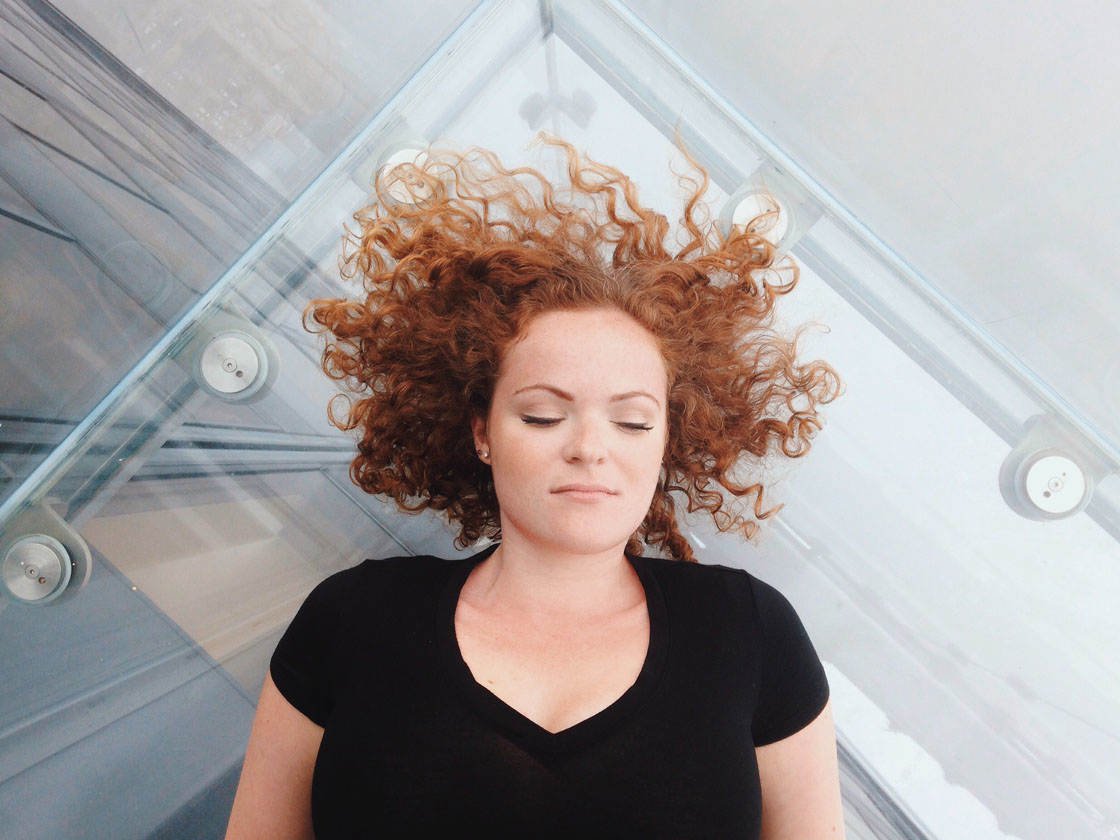
Für scharfe iPhone-Fotos ruhig halten
Wenn du dein iPhone beim Fotografieren bewegst, kann dein Bild aufgrund von Verwacklungen unscharf erscheinen.
Dies ist besonders häufig bei schlechten Lichtverhältnissen der Fall, wenn die Kamera eine längere Verschlusszeit verwenden muss, um genügend Licht für eine gute Belichtung zu erhalten.
Wenn Sie verwackelte Fotos machen, müssen Sie Ihr iPhone irgendwie stabilisieren.
Wenn Sie ein iPhone-Stativ und eine iPhone-Stativhalterung haben, sollten Sie diese verwenden. Andernfalls können Sie improvisieren, indem Sie Ihr Telefon auf eine feste Oberfläche wie eine Wand oder ein Geländer stellen.
Wenn Sie ein Stativ verwenden, ist es eine gute Idee, einen Fernauslöser zu verwenden, um den Auslöser auszulösen, sodass Sie das iPhone überhaupt nicht berühren müssen.
Sie können einen Bluetooth-Fernauslöser wie den Muku Shuttr verwenden oder einfach Ihre Apple-Kopfhörer anschließen und die Lautstärketasten zum Auslösen des Auslösers verwenden.
Ein weiterer Grund für unscharfe Bilder kann sein, dass der HDR-Fotomodus in der iPhone-Kamera-App aktiviert ist. Die HDR-Einstellung nimmt drei schnelle Aufnahmen mit unterschiedlichen Belichtungen auf und kombiniert sie dann zu einem einzigen, gut belichteten Bild.
Wenn Sie jedoch die Kamera bewegen, während die verschiedenen Aufnahmen gemacht werden, kann das resultierende Bild verschwommen erscheinen. Wenn Sie also bei schlechten Lichtverhältnissen mit HDR fotografieren, verwenden Sie am besten ein Stativ.
Stellen Sie Ihren Fokuspunkt ein
Es ist wichtig, dass Sie Ihr Hauptmotiv scharf abbilden. Obwohl die Kamera Ihres iPhones über eine gute Autofokus-Funktion verfügt, empfehle ich Ihnen, den Fokuspunkt immer manuell einzustellen, um sicherzustellen, dass Sie genau den richtigen Teil des Motivs fokussieren.
Bei einem Porträtfoto würden Sie den Fokuspunkt beispielsweise normalerweise auf das Gesicht der Person setzen. Auf dem Foto unten ist die Uhr der Brennpunkt, also habe ich dort den Fokus gesetzt.
Um den Fokuspunkt zu setzen, tippen Sie einfach auf Ihr Hauptmotiv auf dem Bildschirm in der Kamera-App. Ein gelbes Kästchen erscheint um den Bereich, in dem der Fokus eingestellt wurde.
Das manuelle Einstellen des Fokus ist besonders bei Nahaufnahmen wichtig. Je näher das Motiv am Objektiv der Kamera ist, desto geringer ist die Schärfentiefe.
Eine geringe Schärfentiefe bedeutet, dass nur ein kleiner Teil des Bildes scharf abgebildet wird, während der Rest des Bildes unscharf erscheint.
Daher ist es wichtig, dass Sie den Fokus auf Ihr Hauptmotiv setzen, da sonst das Motiv unscharf erscheint, während der Hintergrund scharf ist.
Die Aufnahme richtig belichten
Die Belichtung bezieht sich auf die Helligkeit Ihres Fotos. Es ist wichtig, Bilder mit guter Belichtung zu erstellen, um sicherzustellen, dass Sie viele Details in den wichtigen Teilen der Szene sehen können.
Wenn das Bild unterbelichtet ist, werden die Details in den dunklen Schatten versteckt. Und wenn es überbelichtet ist, gehen Details in den helleren Lichtern verloren.
Wie stellt man also die richtige Belichtung ein? Auf dem iPhone ist das eigentlich ganz einfach.
Zunächst müssen Sie auf Ihr Hauptmotiv tippen, um es zu fokussieren, und dann einfach auf dem Bildschirm nach oben oder unten wischen, um die Belichtung anzupassen.
Wischen Sie nach oben, um das Bild heller zu machen, und nach unten, um es dunkler zu machen. Das Ziel ist es, sicherzustellen, dass Ihr Hauptmotiv richtig belichtet ist und viele Farben und Details sichtbar sind.
In kontrastreichen Szenen wie der obigen, in der Sie dunkle Schatten haben, ist es in Ordnung, wenn diese Bereiche dunkel oder sogar rein schwarz erscheinen.
In der Tat können dunkle Schatten die Stimmung und Atmosphäre des Bildes verstärken. Wichtig ist, dass Ihr Hauptmotiv nicht unter- oder überbelichtet ist.
Im Zweifelsfall belichten Sie das Foto leicht unter. In der Regel können Sie die Schatten in der Nachbearbeitung etwas aufhellen, aber überbelichtete, „ausgeblasene“ Lichter, die reinweiß erscheinen und denen jegliche Details fehlen, lassen sich in der Nachbearbeitung nicht wiederherstellen.
Auf das Licht achten
Wenn Sie Fotos machen, achten Sie genau auf die Richtung des Lichts. Das ist vor allem in der Porträtfotografie wichtig, wenn Sie sicherstellen wollen, dass die Details im Gesicht deutlich zu erkennen sind.
Wenn Sie die Person auf dem Foto unten mit dem Rücken zum Licht positionieren, bedeutet das, dass das Gesicht im dunklen Schatten liegt und nur wenige Details sichtbar sind.
Auf dem nächsten Foto können Sie sehen, dass das Licht in einem viel besseren Winkel auf sein Gesicht fällt, wenn ich mein Modell einfach zum Fenster hin drehe.
Natürlich gibt es immer noch Schatten, die von den Jalousien verursacht werden, und eine Seite seines Gesichts liegt im Schatten, aber das war eine kreative Entscheidung, um visuelles Interesse und Dramatik hinzuzufügen.
Wenn Sie das Gesicht Ihres Motivs vollständig ausleuchten möchten, um ein Maximum an Details zu zeigen, müssen Sie sicherstellen, dass das Licht direkt auf das Gesicht scheint, wie im folgenden Beispiel.
Achten Sie auf Bewegungen in der Szene
Beim Fotografieren werden Sie feststellen, dass alles, was sich in der Szene bewegt, unscharf erscheinen kann, besonders bei wenig Licht, wenn die Kamera eine längere Verschlusszeit verwendet.
Gelegentlich kann die Bewegungsunschärfe zur Geschichte Ihres Fotos beitragen, z. B. zeigt die Unschärfe dieses rasenden Zugs, wie schnell er an mir vorbeigefahren ist.
Wenn Sie jedoch möchten, dass Ihr gesamtes Bild scharf und ohne Bewegungsunschärfe erscheint, sollten Sie am besten unbewegte Motive aufnehmen.
Wenn sich etwas bewegt, verringert sich die Gefahr von Bewegungsunschärfe, weil die Kamera eine kürzere Verschlusszeit verwenden kann.
Wenn Sie zum Beispiel in einem hellen Sonnenlicht auf der Straße fotografieren, kann die Kamera eine kürzere Verschlusszeit verwenden, als wenn Sie im dunklen Schatten fotografieren würden.
Wenn es bewegte Motive in der Szene gibt, verwenden Sie den Serienbildmodus, um die beste Chance zu haben, mindestens eine scharfe Aufnahme ohne Bewegungsunschärfe zu erhalten.
Um den Serienbildmodus in der nativen Kamera-App zu aktivieren, halten Sie einfach den Auslöser gedrückt, um eine Reihe von Aufnahmen zu machen.
Korn vermeiden
Korn oder „digitales Rauschen“ wird in der Regel als etwas Schlechtes angesehen, da es die Qualität deiner Fotos verschlechtert und ihre Schärfe und Klarheit verringert.
Korn kann durch verschiedene Faktoren verursacht werden, wie z. B. schlechtes Licht, Überbearbeitung oder einen schlechten Kamerasensor.
Die neueren iPhone-Modelle haben bessere Sensoren, weshalb sie in der Regel klarer und schärfer aussehen, aber egal, welches iPhone Sie haben, es gibt sicherlich Schritte, die Sie unternehmen können, um die Körnung in Ihren Bildern zu reduzieren.
Haben Sie bemerkt, dass Ihre Fotos bei wenig Licht und bei Nacht oft körnig aussehen? Dies ist ein häufiges Problem, da die Kamera dazu neigt, eine höhere ISO-Einstellung zu verwenden, um eine hellere Belichtung zu erzielen.
Der Nachteil einer hohen ISO-Einstellung ist jedoch, dass sie zu einem körnigen oder „verrauschten“ Bild führt.
In solchen Fällen können Sie zwei Dinge tun. Je mehr Licht in der Szene vorhanden ist, desto niedriger ist die ISO-Einstellung, und desto weniger Körnung erscheint auf den Fotos.
Wenn Sie mit wenig Licht zu kämpfen haben und trotzdem körnige Fotos erhalten, hilft es, auf dem Kameradisplay nach unten zu wischen, um die Belichtung zu reduzieren.
Indem Sie der Kamera sagen, dass das Bild dunkler erscheinen soll, können Sie die Schatten rein schwarz erscheinen lassen.
Das verhindert im Grunde, dass die Kamera versucht, die Schatten aufzuhellen und Details zu zeigen (was zu Körnung führt).
Alternativ können Sie versuchen, eine App für Langzeitbelichtung wie Cortex Cam, NightCap Pro oder Average Camera Pro zu verwenden.
Diese Apps nehmen mehrere Aufnahmen der Szene auf und kombinieren sie, was zu einem glatteren und weniger körnigen Bild mit besserer Gesamtbelichtung führt.
Cortex Cam ist meine Lieblingsapp für Aufnahmen bei wenig Licht. Sie kombiniert mehrere Aufnahmen in Sekundenschnelle zu einem kornfreien Bild.
Sie benötigt auch kein Stativ, solange Sie eine ruhige Hand haben. Für optimale Ergebnisse empfehle ich jedoch die Verwendung eines Stativs, wenn Sie eines haben.
Schließlich sollten Sie bei der Bearbeitung Ihrer Fotos vorsichtig sein. Wenn Sie es mit den starken Bearbeitungseffekten übertreiben, kann dies die Körnung Ihrer Bilder hervorheben. Das Foto unten wurde zu stark bearbeitet, und die Körnung ist besonders im Himmel sichtbar.
Wenn Sie Ihre Fotos mit Bearbeitungsprogrammen verbessern, achten Sie bei der Anwendung der einzelnen Effekte darauf, dass sie keine Körnung hinzufügen.
Insbesondere das Aufhellen von Schatten und die Anwendung von HDR-Effekten können Körnung in Ihre Bilder bringen.
Anstatt alle Schatten in einem Bild aufzuhellen, ist ein guter Tipp, das Selektiv-Werkzeug oder das Pinsel-Werkzeug in Snapseed zu verwenden, um präzise selektive Verbesserungen vorzunehmen.
Im obigen Foto habe ich die Snapseed-Fotobearbeitungswerkzeuge verwendet, um das Gesicht des Motivs aufzuhellen und ihm mehr Details zu verleihen, ohne andere Bereiche in der Szene aufzuhellen.
Fotos in der Nachbearbeitung schärfen
Der letzte Tipp in diesem Tutorial besteht darin, eine Bearbeitungs-App zu verwenden, um Ihre Fotos in der Nachbearbeitung zu schärfen.
Damit können Sie noch schärfer aussehende Fotos mit einem gestochen scharfen und hochwertigen Erscheinungsbild erzielen, die Sie auf sozialen Medien teilen oder drucken können.
Apps wie Snapseed, VSCO, AfterLight, FilterStorm Neue, Faded und PS Express haben großartige Schärfungswerkzeuge, die einem Bild ein hochwertiges Aussehen verleihen.
Für Aufnahmen von Regentagen verwende ich gerne das Detail-Werkzeug in Snapseed und die Funktion „Klarstellen“ in AfterLight, um Regentropfen mehr Details zu verleihen.
Bei der Verwendung von Schärfungswerkzeugen ist Vorsicht geboten.
Übermäßiges Schärfen kann das Bild körnig erscheinen lassen, also halten Sie die Schärfung dezent. Ziel ist es, die Details hervorzuheben, ohne dass das Bild körnig wird.
Ein letzter Tipp: Versuchen Sie, den Kontrast bei der Bearbeitung Ihrer Fotos ein wenig zu erhöhen, da dies ein Bild schärfer aussehen lassen kann.




